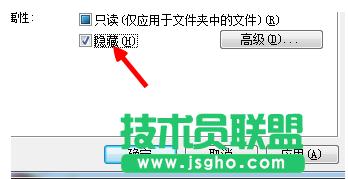恢复隐藏文件夹,本文教你怎么恢复隐藏文件夹
发布时间:2022-05-09 文章来源:深度系统下载 浏览:
|
Windows XP是美国微软公司研发的基于X86、X64架构的PC和平板电脑使用的操作系统,于2001年8月24日发布RTM版本,并于2001年10月25日开始零售。其名字中“XP”的意思来自英文中的“体验(Experience)”。该系统的默认桌面背景墙纸是Bliss,一张BMP格式的照片。是拍摄的纳帕县郊外的风景,照片中包括了高低起伏的绿山及有层积云和卷云的蓝天。 小编教你如何恢复隐藏文件夹,很多用户都喜欢将一些文件隐藏起来保障自己信息的安全,不过有的用户会想要将隐藏的文件给恢复过来,解放出来,那么这个该怎么去操作,相信很多会隐藏的用户都不晓得怎么恢复隐藏文件夹,下面,小编就和大家来讨论一下恢复隐藏文件夹的操作。 如何恢复隐藏文件夹 点击桌面上的计算机,进入到计算机界面中去。
文件夹系统软件图解1 点击最上面的“工具”,点击“文件夹选项”进行打开
恢复文件夹系统软件图解2 点击上面的查看按钮
软件图解3 找到一个隐藏文件和文件夹的,选择最下面的显示隐藏的文件夹。
恢复文件夹系统软件图解4 可以看到隐藏的文件夹了,双击就可以了打开了。隐藏的文件夹的颜色和其余的是不一样的。
文件夹系统软件图解5 要取消的话,就先点击文件夹,右键选择属性这个选项就有了。
电脑系统软件图解6 选择以后,往下就会看到一个是只读,下面是隐藏,把隐藏前面的对勾去掉就可以了。
文件夹系统软件图解7 点击应用,提示更改适用于哪,选择:(适用于文件夹,子文件夹和文件)就好了,隐藏的文件夹就恢复了。
电脑系统软件图解8 以上就是恢复隐藏文件夹的操作了。 Windows XP服役时间长达13年,产生的经济价值也较高。据评测机构StatCounter的统计,2017年1月,在中国范围内,该系统的占有率为17.79%。主要原因是“习惯XP系统”而不愿意对其升级。 部分杀毒软件推出了诸如“XP盾甲”之类的服务,以提高系统安全性。 |
本文章关键词: 恢复隐藏文件夹
相关文章
本类教程排行
系统热门教程
本热门系统总排行